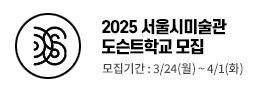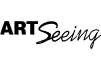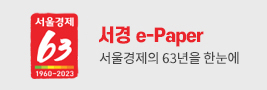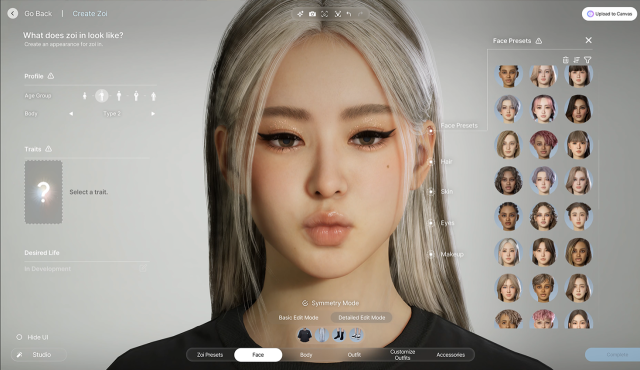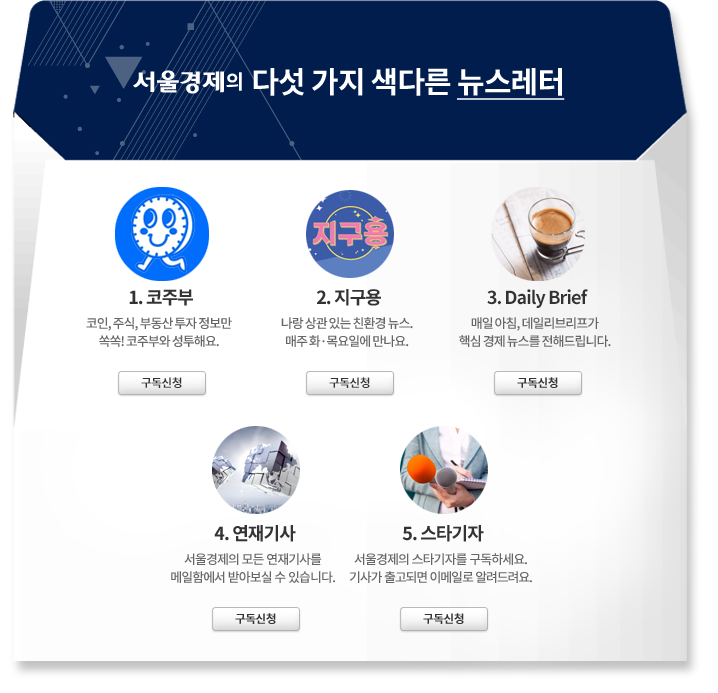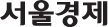[서울경제 파퓰러사이언스] 평소 사진에 관심이 많았던 직장인 김영진씨는 주말마다 늘어나는 사진들 때문에 골치가 아프다. 갓 태어난 아이가 자라나는 모습을 조금이라도 예쁘게 담아보고자 큰마음을 먹고 렌즈교환식(DSLR) 카메라를 사는 것까지는 좋았다. 아이의 사진을 찍다보니 풍경사진도 멋지게 담고 싶어 사진 동호회에 가입한 것도 좋았다.
하지만 주말마다 늘어나는 사진들이 문제다. 한번 출사를 나갈 때마다 김 씨가 누르는 셔터는 보통 500컷 정도. 이중 절반 이상이 휴지통에 직행하지만 남아있는 사진들을 관리하는 것도 보통 일이 아니다. 예쁘게 편집하는 것도 어렵거니와 이들을 다시 추려서 블로그나 미니홈피에 올리는 시간이 만만치 않은 것. 게다가 시간이 조금 지나면 예전에 찍었던 사진들이 어디에 있는지 찾을 길이 막막하다.
하지만 김 씨 같은 사진 관리의 초보자를 위해 구글과 마이크로소프트(MS)는 ‘피카사(picasa.google.com)’와 ‘윈도 라이브 사진 갤러리(windowslive.msn.co.kr)’라는 강력한 응용프로그램을 제공하고 있다. 이들 응용프로그램은 수많은 사진을 손쉽게 관리해 주는 기능은 물론 다양한 편집 기능도 함께 제공하기 때문에 데스크톱을 멋진 앨범으로 바꿔주는데 손색이 없다.
카메라의 시간 설정
모든 카메라에는 시간을 설정하는 기능이 있다. 카메라의 시계는 디지털카메라가 보급되기 훨씬 이전부터 적용돼 오던 것이다. 그만큼 사진은 언제 찍었는지가 중요하기 때문이다. 디지털카메라에 시간을 잘 맞춰두었다면 적어도 사진을 찍은 시간이라는 정보는 사진에 기록된다.
피카사와 윈도 라이브 사진 갤러리에서는 시간에 따라 사진을 정리해서 보여주는 기능이 있다. 수 천 장이 넘는 사진들이 시간에 따라 펼쳐지면 자신의 여행기록이나 출사기록을 되돌아보기도 좋다. 반면 카메라에 시간 정보가 부정확하면 사진들이 엉망으로 섞여버리기 때문에 그만큼 사진 관리가 어려워진다.
수많은 사진에 하나씩 시간 기록을 남기는 것은 어려운 일이지만 카메라에 시간 설정을 하는 것은 간단한 일이다. 그 간단한 작업이 수많은 사진들의 복잡한 실타래를 푸는 열쇠가 된다. 사진 관리의 시작은 사진을 찍는 순간부터 시작된다. 바로 카메라의 시간 설정에서다.
꼬리표 달기는 기본
두 가지 작업을 끝냈다면 본격적인 사진 관리에 들어가 보도록 하자. 우선 피카사나 윈도 라이브 사진 갤러리에서 해당 프로그램을 다운 받자. 간단한 설치작업을 완료하면 수 천 장이 넘는 사진들을 한결 수월하게 관리할 수 있게 된다. 하지만 이를 위해서는 약간의 손품을 팔아줄 필요가 있다. 바로 사진마다 꼬리표(태그)를 달아두는 것이다.
블로그 사용자들이라면 익숙한 태그는 글이나 사진, 파일에 일종의 색인을 달아두는 것이다. 이 같은 색인이 달린 사진들은 검색을 할 때 색인으로 찾을 수 있기 때문에 주제별로 사진을 정리할 때 편리하다.
수 천 장이 넘는 사진에 하나씩 꼬리표를 달 생각을 하니 너무 막막하다는 분들이 계실지 모르겠다. 하지만 꼬리표 달기는 여러 사진을 한꺼번에 묶어서 달 수 있기 때문에 생각보다 긴 시간이 걸리지는 않는다.
태그 달기는 폴더별로 저장하는 것에 비해 여러모로 이점이 많다. 여행이나 출사를 다녀 올 때마다 폴더를 만들 경우 너무 많은 폴더들이 생겨난다.
나중에 친구들과 찍은 사진들만을 골라내려고 할 때 개별 폴더에서 하나씩 찾아야 하는 번거로움이 생기지만 ‘친구’라는 태그를 만들어두면 나중에 친구로 검색만 하면 친구들과 찍었던 사진들이 일목요연하게 정리가 되는 것을 볼 수 있을 것이다.
특히 태그를 붙이면 사진의 분류가 어려울 때 큰 도움이 된다. 가족 동반으로 회사 야유회를 가서 찍은 사진들에는 가족들만 나온 사진들도 있지만 회사 동료와 가족이 함께 찍은 사진들도 많다.
이 경우 사진을 가족으로 분류할지 회사로 분류할지 애매해진다. 하지만 한 사진에는 여러 개의 태그를 동시에 붙일 수 있다. 가족과 회사동료를 함께 태그로 만들어두면 나중에 회사 동료들과 찍은 사진을 찾을 때도 가족사진을 찾을 때도 모두 검색이 되기 때문에 분류를 특별히 하지 않아도 된다.
피카사에서 태그를 달기 위해서는 태그를 입력할 사진을 모두 선택한 다음 메뉴 바 상단에 있는 ‘보기’ 항목에서 ‘키워드’를 선택하면 된다. 사진 하나하나마다 각각 태그를 입력할 수도 있지만 같은 주제를 지닌 사진이라면 한꺼번에 지정해 주는 편이 좋다.
윈도 라이브 사진 갤러리에서는 사진들을 선택한 이후 오른쪽 클릭을 하면 나오는 메뉴 중에서 ‘태그 추가’를 선택해 태그를 입력할 수 있다.
피카사, 자동 검색 기능 장점
검색의 제왕 구글이 만든 사진 편집기답게 피카사는 강력한 검색 기능을 제공한다.
우선 사진 파일을 데스크톱에 옮기기만 하면 피카사가 자동으로 사진을 추려내서 목록으로 만들어 준다. 마치 검색 엔진이 여러 웹페이지를 돌아다니며 색인을 만들 듯이 피카사는 데스크톱을 뒤져 사진이 저장된 폴더를 목록으로 만들어 낸다.
특히 폴더가 만들어진 시간대별로 정리를 해주기 때문에 사진을 찍은 시간만 알고 있다면 손쉽게 사진을 찾을 수 있으며, 이전에 태그를 설정해 두었다면 검색만으로도 원하는 사진을 찾아낼 수 있다.
피카사의 기능 중 사진 편집 기능은 다른 무료 프로그램에서 볼 수 있는 대부분의 기능을 포함하고 있다.
기본 기능으로는 사진의 일정 부분만을 선택해 저장할 수 있는 ‘자르기’ 기능이 있다. 또한 수평이 안 맞는 사진을 보정할 수 있는 ‘직선화’ 기능과 인물사진에서 눈이 빨갛게 나온 것을 보정할 수 있는 ‘적목현상 제거’ 등이 있다.
이밖에 한 번의 클릭으로 자동조절이 가능한 ‘운 좋은 예감’과 대비 자동 조절, 색상 자동 조절 등을 이용하면 초보자들도 손쉽게 사진을 편집할 수 있다.
조금 더 세밀한 조정이 필요한 사람이라면 미세조정기능을 이용해 명암을 조절, 밝은 부분과 어두운 부분을 더욱 강조할 수 있다. 또한 색상 온도를 조절해 사진의 색상 톤을 붉은 색 계열로 바꾸거나 청색으로 조절할 수 있다.
피카사의 장점은 구글의 다양한 웹서비스와 연동된다는 점이다. 구글 웹 앨범에 사진을 올려 다른 사람들과 공유할 수 있으며, e메일로 보내거나 사진인화를 바로 신청할 수도 있다. 특히 블로거와 웹 앨범 등 구글이 제공하는 다양한 온라인 서비스에 사진을 바로 올릴 수 있어 사진을 다양한 용도로 사용하기 편리하다.
파노라마 사진을 클릭 한 번에
MS가 최근 선보인 윈도 라이브의 응용프로그램 중 하나인 사진 갤러리는 윈도 비스타에서는 기본으로 설치된 사진 갤러리를 더욱 보강한 것이다.
관리할 사진 폴더를 선택하면 폴더 안의 사진이 쭉 펼쳐진다. 이 사진들은 폴더별로도 펼쳐볼 수 있고, 시간 순으로 찾아보는 것도 가능하다. 앞서 이야기한 태그에 따라 같은 주제의 사진들만 뽑아내는 것도 손쉽다.
폴더, 연도, 태그에 따라 펼쳐진 사진들도 다시 이름이나 날짜, 중요도 순 등으로 재(再) 정렬 하는 것이 가능해 한결 손쉽게 사진들을 찾아낼 수 있다.
피카사에서 가능한 대부분의 편집기능을 가지고 있지만 필름입자 등 다양한 효과 기능은 없다. 하지만 피카사에는 없는 멋진 기능이 윈도우 라이브 사진 갤러리에 숨어 있다. 바로 파노라마 사진 만들기다. 파노라마 사진 만들기의 원리는 간단하다. 조금씩 겹치는 부분을 연결시켜 옆으로 쫙 펼쳐진 사진 한 장을 만들어 내는 것이다.
하지만 솜씨 좋은 사진가라도 단순히 사진의 겹쳐진 부분을 연결시켜 완전한 사진을 만들어내기는 어렵다. 카메라가 조금씩 흔들리기 때문에 어긋나는 부분이 생기기 마련이다.
윈도 라이브 사진 갤러리에서는 이렇게 어긋나는 부분들까지 보정해 완벽하게 이어지는 사진을 만들어준다.
피카사에서 구글 웹 앨범이나 블로그에 사진을 올릴 수 있는 것처럼 MS가 서비스하는 블로그 서비스인 ‘스페이스’와 동영상 서비스 ‘소프박스’는 물론 간단한 절차만 거치면 야후의 사진 공유 사이트 ‘플리커’에도 사진을 올릴 수 있다.
피카사와 윈도 라이브 사진 갤러리는 공짜 프로그램이라고 하기에는 강력한 기능들로 잔뜩 무장돼 있다. 앨범을 뒤지며 추억을 되살리던 재미를 PC와 온라인으로 연장시키는데 이 두 프로그램이 많은 도움을 줄 것이다.
최광 서울경제 기자 chk0112@sed.co.kr
< 저작권자 ⓒ 서울경제, 무단 전재 및 재배포 금지 >